こんにちは、makoです。
今日はメガネ屋さんに行く用事があったのですが、娘が準備を終えるまで待っている間に、試してみたかったキースペーサーの設置をしてみました。
キースペーサーって何?
キースペーサーは、本体とキートップ(実際に打つ部分)の間に入れることで、キーを押したときに沈み込む距離?を浅くしてくれるようです。
東プレのサイトには、このように書いてありました。
私自身、Appleのキーボードを6年以上も使っていて浅いストロークに慣れてしまい、指を高く上げずにタイプする習慣がついています。
おかげで、キーの側面に指がぶつかってしまう。
キースペーサーを使うことで、あまり深く沈み込まない位置でタイプできる仕様にすることができるようです。
キーの側面にぶつかる回数が減るのではないか・・・という淡い期待を込めて、挑戦してみました。
キースペーサーの取り付け

説明書も付属していますが、もう少し分かりやすい、画像入りの説明書が東プレのサイトにあります。
キートップを外す
キースペーサーの範囲は、頻繁に使用する文字+数字がメインの5段分のみ。

付属のキートッププラーを使用して、1つずつキートップを本体から外すのですが、どれくらいの力で引き抜けば良いか分からなかった。
女性なら、椅子に座っているよりも、立ち上がったほうがラクだと思いました。
ちなみに、一番力が必要だったのは左右のシフトキー。
英語配列の場合、右シフトキーのほうが左シフトキーよりも力が必要。
スペースキーはキートッププラーを最大に開いても足りないくらい大きいので、①左右どちらかを外す、②左右の残りの側を外す、③手でキートップを引き抜く、という流れで外しました。
①と②はキートッププラーを使って、③は手で外したのだけど、これが合っているのかは分かりません。
スペースキーのみ「バネ」が使われているので、勢い余ってどこかに飛んで行かないように気をつけつつ、まっすぐ上に引き抜くと簡単です。
外したキートップは順番に並べるのがおすすめ
キートップの配置図は説明書に印刷されているので、これの上に該当するキートップを並べるのも良いかもしれません。
キートップを外すときにキーボード本体やケーブルがぶつかってバラバラになる可能性があるので、作業しているところから少し離れた場所に、外したキートップを並べておくと安心です。

キートップの裏側に数字と番号があるのですが、それらのあるほうが上になると思われます。

何も考えずに数字の段から外したのですが(本体の上から下へ)、一番大変なシフトキーとスペースキーを外す頃には力加減が分かっていたのが良かったです。
キートップを外すという経験をしたことがない方は、上から順に外してみてください。

キートップを外す作業に慣れていないのであれば、小さいキーから外すことをおすすめします。


- USBをPC・モニターから外して給電されていない状態にする
- 慣れていない人は外す作業のときだけ立って行うのが良さげ
- キートップを外すときは、まっすぐ上に引き上げるイメージ
- 外したキートップは元に戻すときのために同じ配置で並べておく
- 英語配列のシフトキー(特に右シフトキー)は力がいる
- スペースキーは左右をキートッププラーで外したあとに手で外すのもアリ
キースペーサーは2mmと3mm
東プレの説明書には、「キースペーサーのざらざらした面を上側にして設置してください。 注意:ツヤのある方が裏面で、下側に設置します。裏面はシールではありませんので、剥がれません。」とあります。
ざらざらした面=クッション性のある面、です。
キートップを戻す作業をするときは、クッション性のある面にキートップを付けていきます。


付属していたキースペーサーは3mmと2mmですが、自分に合うのがどちらか分からなかったので、左右に半分ずつはめ込んだあとに3つずつキートップをつけて感触を確認しました。


私自身は2mmがちょうど良かった。
実際に両方のキースペーサーとキートップを付けて、タイプするときの感触を確認するしかないので、どれがおすすめか?というのは人それぞれ。
30分もあれば作業は完了
初めての人でも30分ほどで作業が終わると思います。
外すのに15分、どちらのキースペーサにするかを試すのに5〜10分、キートップを付けるのに5分、という感じ。
キートップを付けるときは2つの手で作業すれば1回に2つ付けられるので、あっという間に終わります。
カチッと音がするし、付けるのは簡単です。
「バネ」を付けてからスペースキーを付けるのをお忘れなく!
しばらくはこれで使ってみる
深く押し込まなくてもタイプできるようになりました。
現在、APCは2.2mmにしていますが、1.5mmとどちらが良いか、色々と試してみようと思います。
でも、キースペーサーを使わない状態のほうが感触は好きかも。
しばらくこの状態で使ってみて、慣れたらキースペーサーは外すかもしれません。
キーボードのお掃除にもなりそうですしね。
HHKBは使わなくなりそうだな
ある程度、自分の使いやすい設定にする方法がいくつかあるという点で、REALFORCEキーボードのほうがHHKBより使い勝手が良いと感じます。
特に、ずっとAppleのMagic Keyboardのように薄型のキーボードを使ってきた人や英語配列を使っている人は、REALFORCEから始めると戸惑いが少なくて済むのではないか、と。
ただし、ワイヤレスのキーボードが必要(自宅と職場で使うために持ち運ぶ)という場合や、タブレットでも使いたい場合は、HHKB Hybrid Type-Sが第一候補になりそうです。
ショートカットキーだけでデバイス間を切り替えてすぐに使えるのは、HHKB Hybrid Type-Sの大きな強み。
日本語配列を使っているなら、最初からHHKBでもあまり戸惑うことはないと思われます。
独立したファンクションキーがないくらいの違いなので。矢印キーもありますし。
日本語配列で注意する点としては、以前の記事に書いたように、iOS・iPadOSは日本語キーボードとして認識してくれず、英語配列と認識されます。
そのため、記号の入力で戸惑うことはあると思います。
結局、どちらを選んでも一長一短ある、ということなのかもしれません。
数年後にiPadOSのアップデートがあり、現在は日本語配列の外部キーボードも日本語配列として正しく認識されるようになりました!
HHKBを3種類試してみて、最後にREALFORCEにたどり着いたけれど、このキーボードのほうが使いやすい。
HHKBはほとんど使っていないし(そもそも買ったのが2週間前)、ヤフオクに出品しようかな。




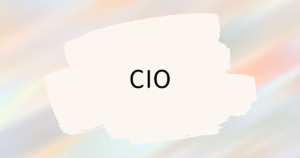

コメント